
Đặt Proxy
Một proxy (hay máy chủ proxy HTTP) ý chỉ một máy tính hay phần mềm có khả năng thực hiện truyền thông HTTP cho thiết bị khác, đặc biệt là khi kết nối với tài nguyên bên ngoài mạng, ví dụ như khi duyệt các trang Web. Thiết bị khách kết nối với mạng ngoài thông qua máy chủ proxy và không kết nối trực tiếp với tới tài nguyên bên ngoài. Đặt một proxy không chỉ tạo thuận lợi cho việc quản lý lưu lượng truyền tải giữa mạng nhà và mạng bên ngoài mà còn ngăn chặn những truy cập trái phép và tăng cường bảo vệ chống virus. Khi bạn sử dụng Google Cloud Print để in qua mạng Internet, bạn có thể tăng cường bảo mật bằng cách đặt proxy. Khi đặt proxy, hãy đảm bảo rằng bạn có đầy đủ thông tin proxy cần thiết, bao gồm địa chỉ IP, số cổng và tên người dùng, cùng mật khẩu để xác thực.
 |
Để biết thêm chi tiết về các vận hành cơ bản được thực hiện khi cài đặt máy từ UI Từ Xa, vui lòng xem Cài Đặt Tùy Chọn Trình Đơn từ UI Từ Xa. |
1
Khởi động UI Từ Xa và đăng nhập vào Chế Độ Người Quản Lý Hệ Thống. Khởi động UI Từ Xa
2
Nhấp vào [Settings/Registration] trên trang Cổng thông tin. Màn Hình UI Từ Xa
3
Chọn [Network Settings]  [Proxy Settings].
[Proxy Settings].
 [Proxy Settings].
[Proxy Settings].4
Nhấp vào [Edit].
5
Chọn hộp kiểm tra [Use Proxy] và chỉ định các cài đặt yêu cầu.
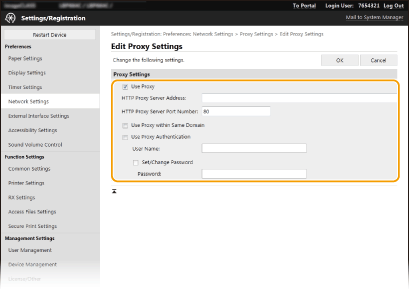
[Use Proxy]
Chọn hộp kiểm tra để sử dụng máy chủ proxy chỉ định khi kết nối với một máy chủ HTTP.
Chọn hộp kiểm tra để sử dụng máy chủ proxy chỉ định khi kết nối với một máy chủ HTTP.
[HTTP Proxy Server Address]
Nhập địa chỉ máy chủ proxy. Chỉ định địa chỉ IP hoặc tên máy chủ tùy thuộc vào môi trường mạng.
Nhập địa chỉ máy chủ proxy. Chỉ định địa chỉ IP hoặc tên máy chủ tùy thuộc vào môi trường mạng.
[HTTP Proxy Server Port Number]
Thay đổi số cổng khi cần thiết.
Thay đổi số cổng khi cần thiết.
[Use Proxy within Same Domain]
Chọn vào ô đánh dấu để cũng sử dụng máy chủ proxy được chỉ định cho truyền thông với các thiết bị trong cùng một miền.
Chọn vào ô đánh dấu để cũng sử dụng máy chủ proxy được chỉ định cho truyền thông với các thiết bị trong cùng một miền.
[Use Proxy Authentication]
Để kích hoạt xác thực bằng máy chủ proxy, chọn vào ô đánh dấu và nhập tên người dùng với các ký tự chữ cái và chữ số trong hộp văn bản [User Name].
Để kích hoạt xác thực bằng máy chủ proxy, chọn vào ô đánh dấu và nhập tên người dùng với các ký tự chữ cái và chữ số trong hộp văn bản [User Name].
[Set/Change Password]
Để cài đặt hoặc thay đổi mật mã xác thực proxy, khi tính năng được kích hoạt, hãy chọn vào ô đánh dấu và nhập ký tự chữ cái và số cho mật mã mới trong hộp văn bản [Password].
Để cài đặt hoặc thay đổi mật mã xác thực proxy, khi tính năng được kích hoạt, hãy chọn vào ô đánh dấu và nhập ký tự chữ cái và số cho mật mã mới trong hộp văn bản [Password].
6
Nhấp vào [OK].